iCloud Keychain – سلسلة مفاتيح آي كلاود هي إحدى ميزات آي كلاود التي تتيح لك تخزين كلمات المرور ومعلومات بطاقة الائتمان الخاصة بك في مكان آمن. يمكن أن يكون هذا مفيدًا إذا كنت بحاجة إلى الوصول إلى هذه المعلومات على أجهزة متعددة ، أو إذا كنت تريد الحفاظ على أمان معلوماتك من المتسللين.
في هذه المقالة من مدونة عربي تك التقنية Arabitec.com ، سنستعرض سلسلة مفاتيح آي كلاود وكيف يمكنك استخدامها لتخزين كلمات المرور ومعلومات بطاقة الائتمان الخاصة بك في مكان آمن. إليك كيفية استخدام iCloud Keychain.
iCloud Keychain شرح طريقة الاستخدام خطوة بخطوة
الخطوات الأولية
لبدء استخدام سلسلة مفاتيح آي كلاود ، ستحتاج إلى امتلاك حساب iCloud وتشغيل iOS 7 أو إصدار أحدث. يمكنك أيضًا استخدام سلسلة مفاتيح آي كلاود على جهاز Mac يعمل بنظام OS X Yosemite أو إصدار أحدث.
إذا كنت تستخدم جهاز iPhone أو iPad ، فافتح تطبيق “الإعدادات” وانقر على “iCloud”. مرر لأسفل وانقر على “Keychain”. تأكد من تشغيل “iCloud Keychain”.
إذا كنت تستخدم جهاز Mac ، فافتح تفضيلات النظام وانقر على “iCloud”. انقر فوق علامة التبويب “Keychain” وتأكد من تشغيل “iCloud Keychain”.
إنشاء كلمة مرور جديدة
في المرة الأولى التي تحاول فيها استخدام سلسلة مفاتيح آي كلاود ، سيُطلب منك إنشاء كلمة مرور جديدة. تُستخدم كلمة المرور هذه لإلغاء قفل iCloud Keychain ويجب أن تكون مختلفة عن كلمة مرور iCloud الخاصة بك.
لإنشاء كلمة مرور جديدة ، افتح تطبيق “الإعدادات” على جهاز iPhone أو iPad وانقر على “iCloud”. مرر لأسفل وانقر على “Keychain”. اضغط على “إنشاء كلمة مرور”.
أدخل كلمة مرور ستتذكرها ثم انقر على “إنشاء”.
سيُطلب منك إدخال كلمة المرور الخاصة بك مرة أخرى لتأكيدها. أدخل نفس كلمة المرور ثم اضغط على “تأكيد”.
حفظ كلمات المرور في iCloud Keychain
بمجرد إنشاء كلمة مرور جديدة ، يمكنك البدء في حفظ كلمات المرور في سلسلة مفاتيح آي كلاود. للقيام بذلك ، افتح تطبيق الإعدادات وانقر على “iCloud”. مرر لأسفل وانقر على “Keychain”.
اضغط على “إضافة كلمة مرور” وأدخل موقع الويب واسم المستخدم وكلمة المرور التي تريد حفظها. اضغط على “حفظ” عند الانتهاء.
يمكنك أيضًا استخدام سلسلة مفاتيح آي كلاود لإنشاء كلمات مرور قوية لمواقع الويب. للقيام بذلك ، افتح تطبيق الإعدادات وانقر على “iCloud”. مرر لأسفل وانقر على “Keychain”.
اضغط على “إضافة كلمة مرور” وأدخل موقع الويب الذي تريد إنشاء كلمة مرور له. اضغط على “إنشاء كلمة مرور” ثم أدخل كلمة المرور التي تريد استخدامها. اضغط على “حفظ” عند الانتهاء.
الوصول إلى كلمات المرور في iCloud Keychain
للوصول إلى كلمات المرور الخاصة بك في سلسلة مفاتيح آي كلاود ، افتح تطبيق الإعدادات وانقر على “iCloud”. مرر لأسفل وانقر على “Keychain”.
انقر على “كل العناصر” لرؤية قائمة بكل كلمات المرور المحفوظة في سلسلة مفاتيح آي كلاود. يمكنك أيضًا البحث عن كلمة مرور معينة من خلال النقر على شريط “البحث” أعلى الشاشة.
لعرض معلومات بطاقة الائتمان المحفوظة في سلسلة مفاتيح آي كلاود ، افتح تفضيلات النظام على جهاز Mac وانقر على “iCloud”. انقر فوق علامة التبويب “Keychain” ثم انقر فوق “التفاصيل”.
يمكنك أيضًا عرض كلمات المرور ومعلومات بطاقة الائتمان الخاصة بك على جهاز منفصل عن طريق تسجيل الدخول إلى موقع icloud.com وفتح تطبيق “Keychain”.
إقرأ أيضاً: iCloud Mail | ما هي طريقة التأكد من حساب بريدك في iCloud ؟
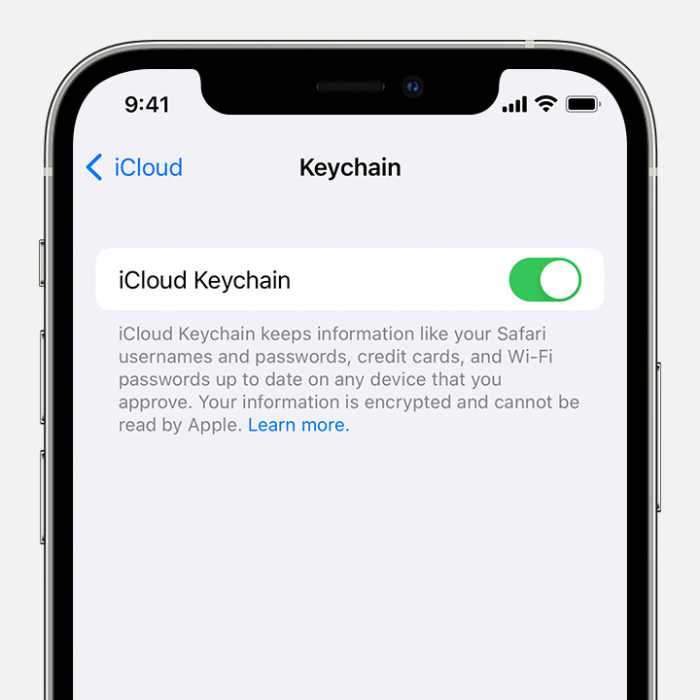
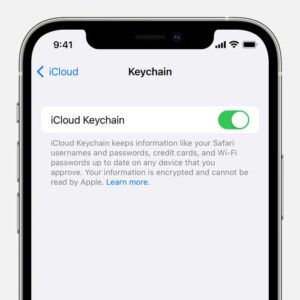
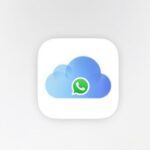
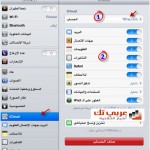


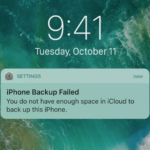

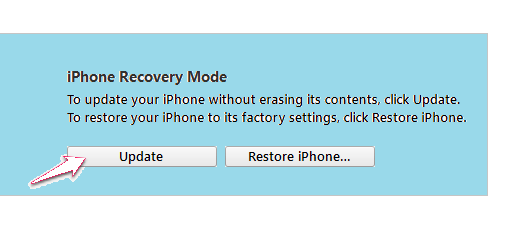

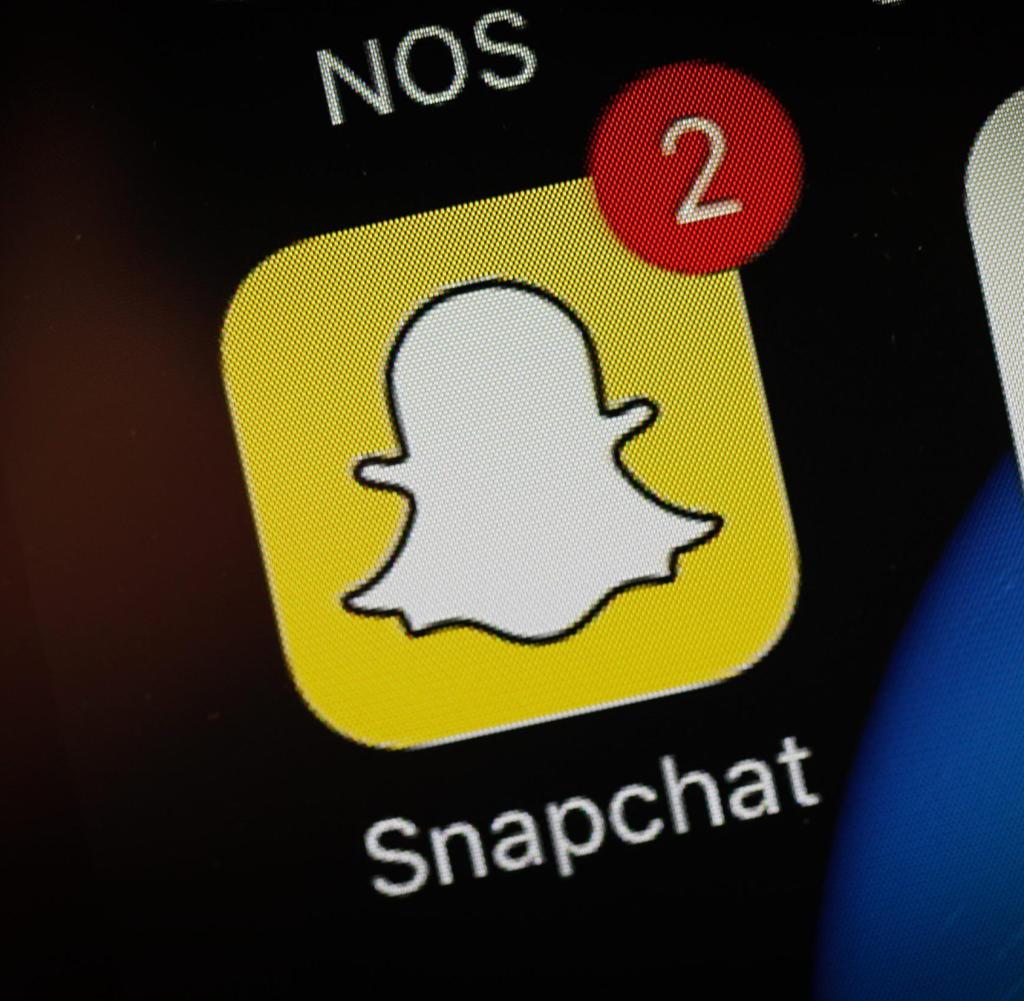
أكتب تعليقك ورأيك